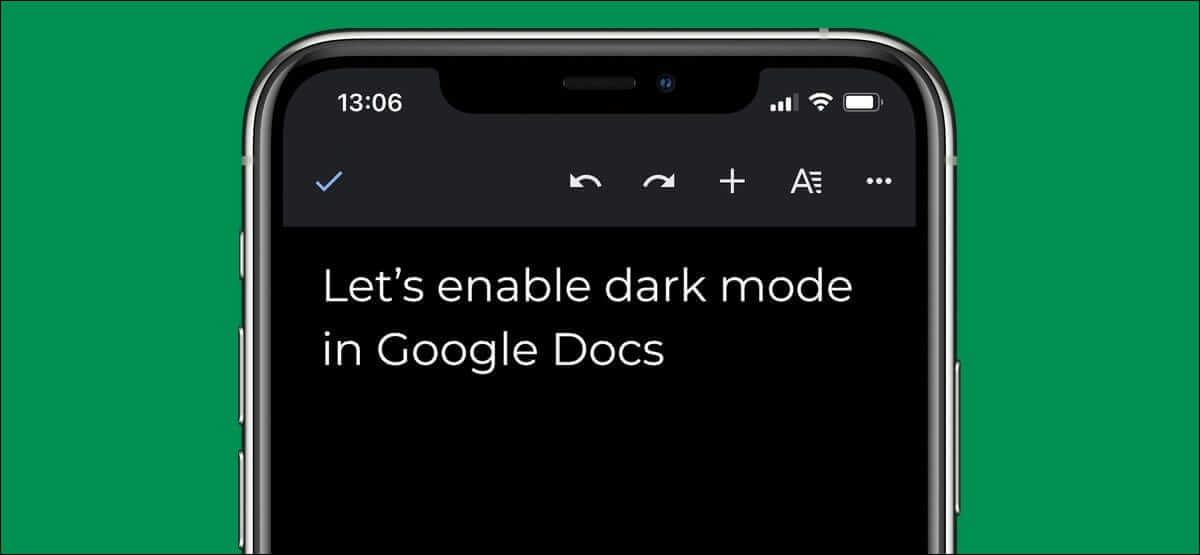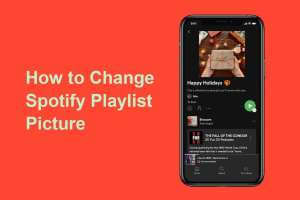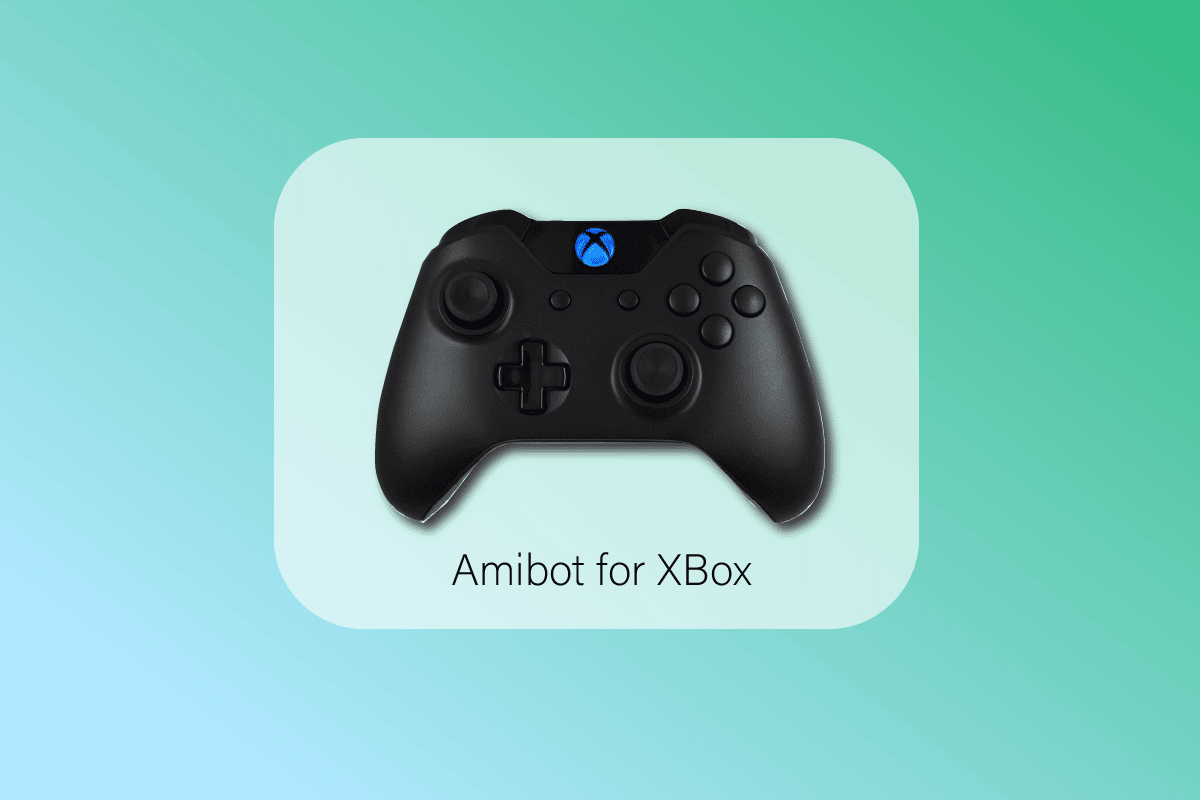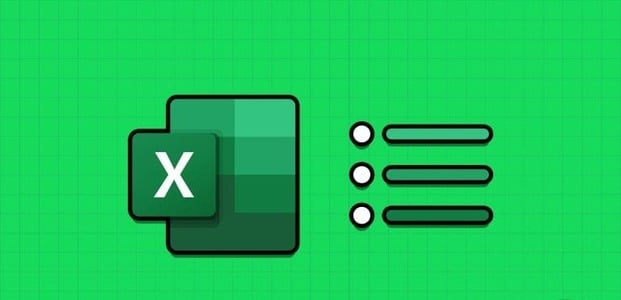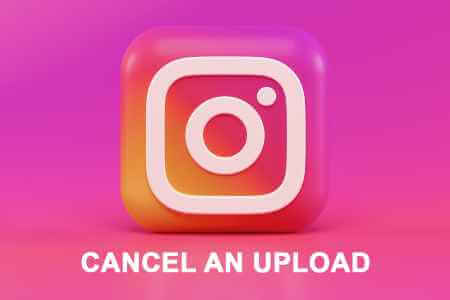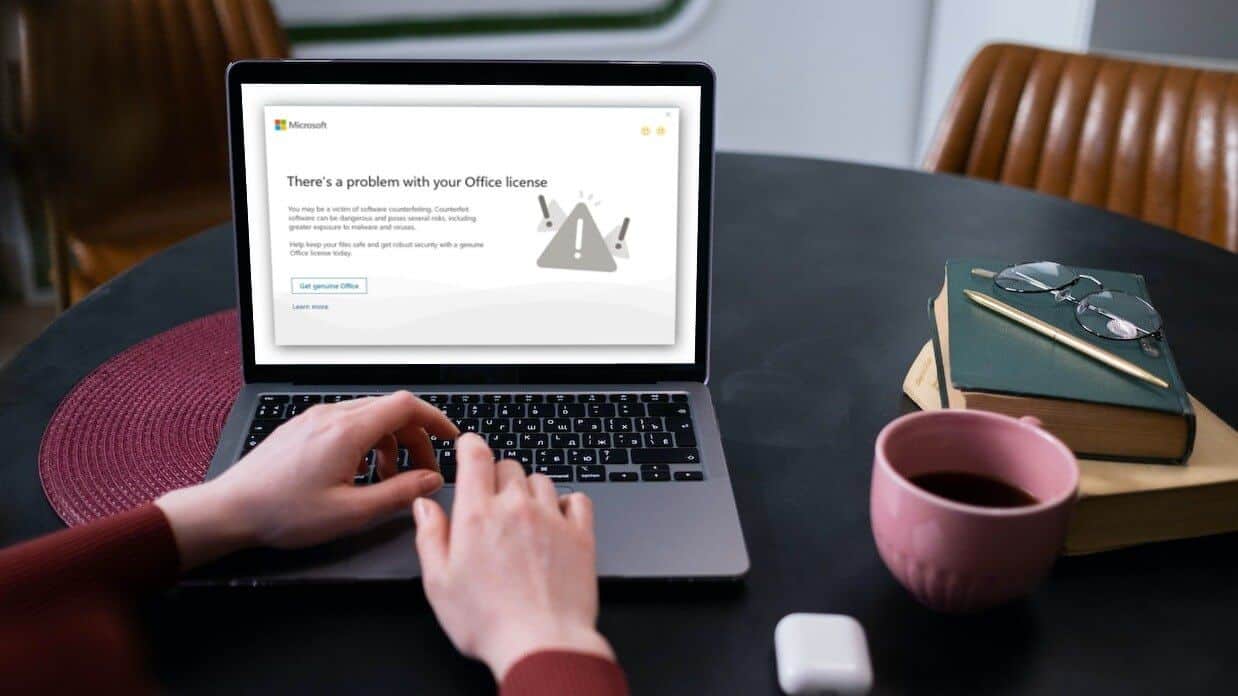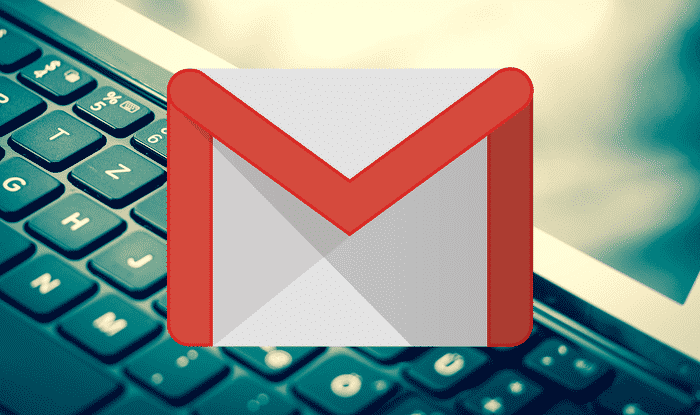Коли справа доходить до перегляду веб-сторінок, Google Chrome залишається найкращим варіантом навіть на мобільних пристроях. Однак це не означає, що браузер ідеальний. Якщо ви деякий час користуєтеся Google Chrome, можливо, ви бачили, як браузер не завантажує сторінки або Він повністю перестав працювати на вашому Android або iPhone. Якщо Chrome не завантажує веб-сторінки, незважаючи на надійне з’єднання з Інтернетом, спробуйте наведені нижче поради щодо усунення несправностей, щоб вирішити проблему, коли Google Chrome не завантажує сторінки на Android та iPhone.
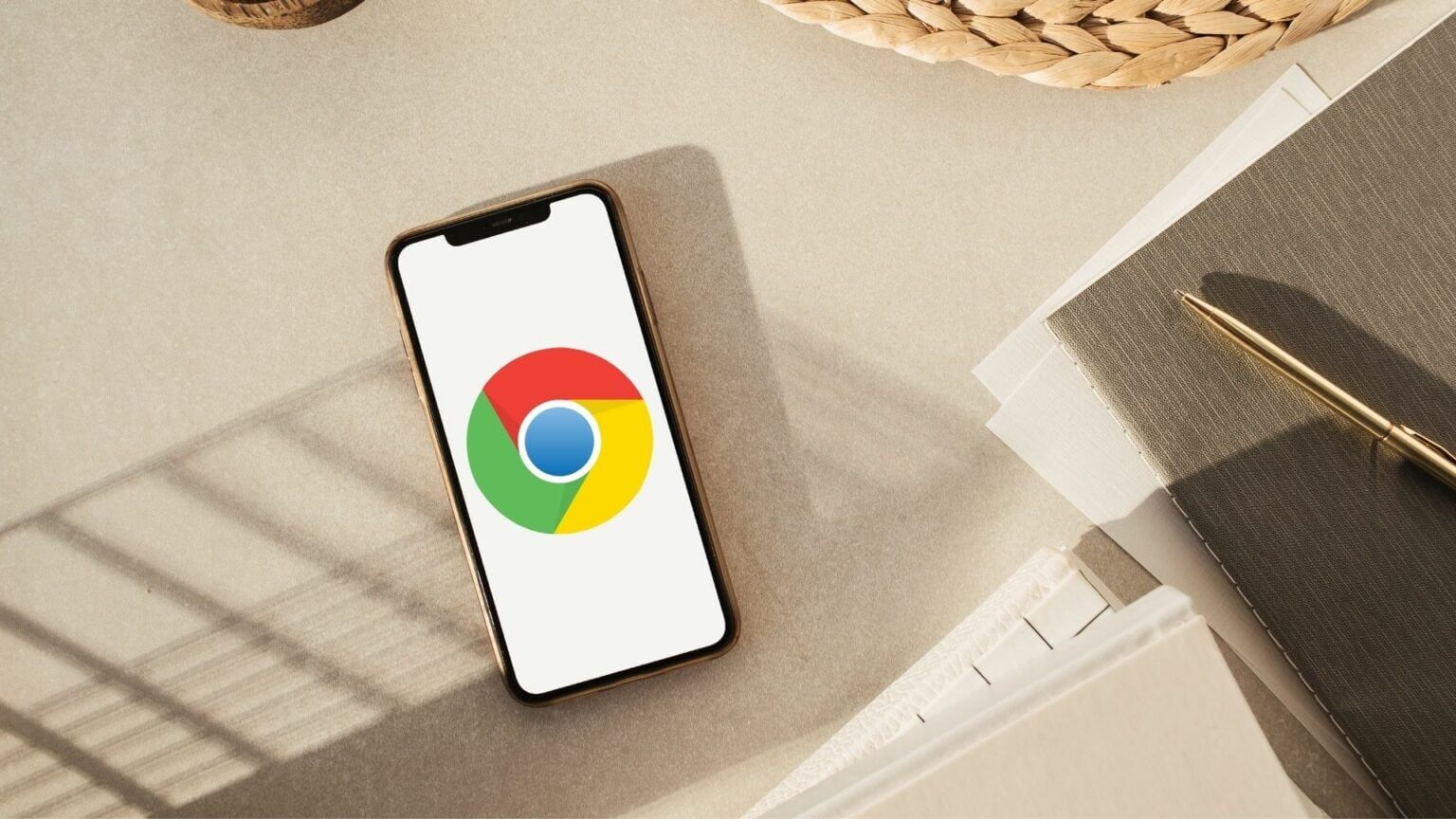
1. Закрийте всі вкладки та перезапустіть Chrome
При усуненні несправностей не варто виключати простий перезапуск. Якщо Chrome насилу відкриває або частково завантажує сторінки, закрийте всі відкриті вкладки таПерезапустіть програму.
Якщо ви використовуєте Google Chrome на Android, торкніться значка вкладок угорі. Далі скористайтеся меню з трьома крапками у верхньому правому куті, щоб вибрати Закрити всі вкладки.
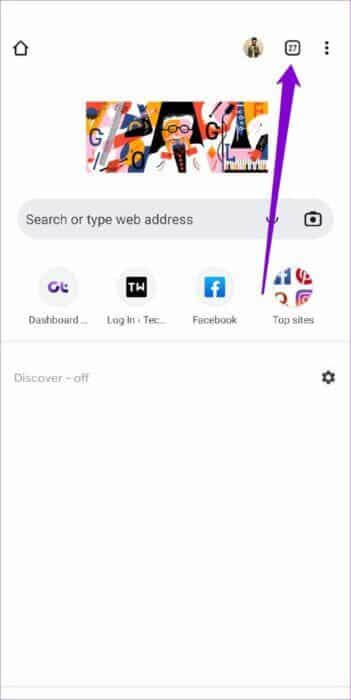
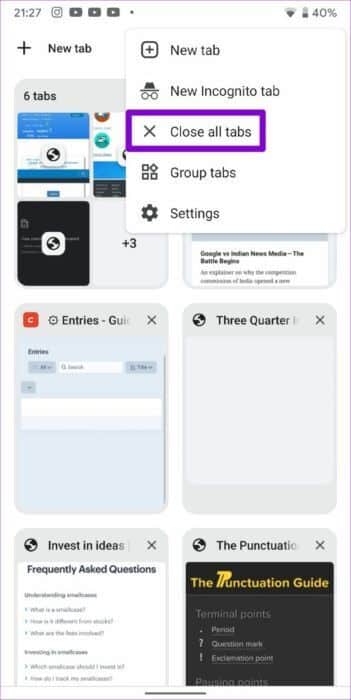
Для Chrome на iPhone торкніться значка вкладок унизу. Потім натисніть кнопку «Редагувати» та виберіть «Закрити всі вкладки» у спливаючому меню.
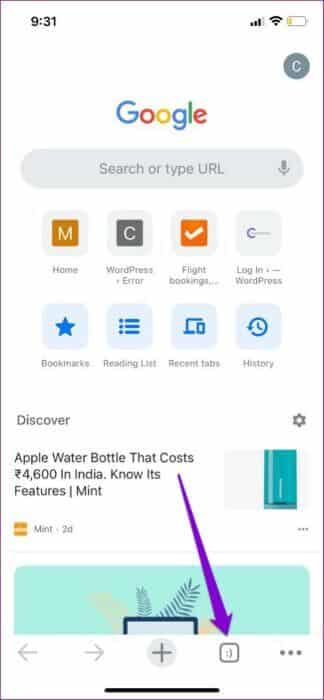
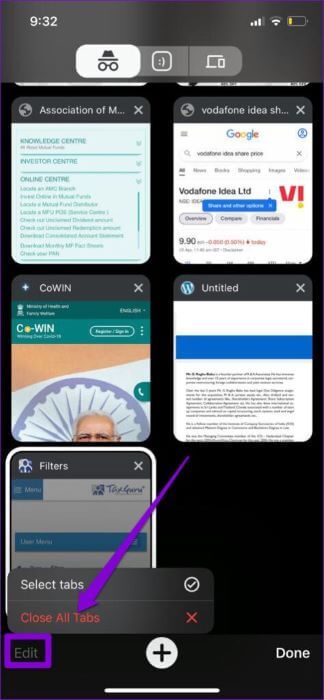
Після цього перезапустіть Google Chrome, щоб перевірити, чи може він завантажити сторінки.
2. Увімкніть стандартну попередню візуалізацію
Якщо ви вважаєте, що Chrome надто довго завантажує веб-сторінки, увімкніть стандартне попереднє завантаження, щоб пришвидшити процес. Це дозволяє браузеру кешувати сторінки, пов’язані з поточною веб-сторінкою, на якій ви перебуваєте. Таким чином, Chrome передбачить і заздалегідь підготує веб-сторінки, які ви, імовірно, відкриєте, і підготує їх для вас.
Ось як увімкнути стандартне попереднє завантаження в Chrome для Android і iPhone.
Android
Розділ 1: Запустіть Google Chrome на телефоні. Торкніться значка меню з трьома крапками у верхньому правому куті, щоб відкрити налаштування.


Розділ 2: Перейдіть до конфіденційності та безпеки та натисніть «Попереднє завантаження сторінок».

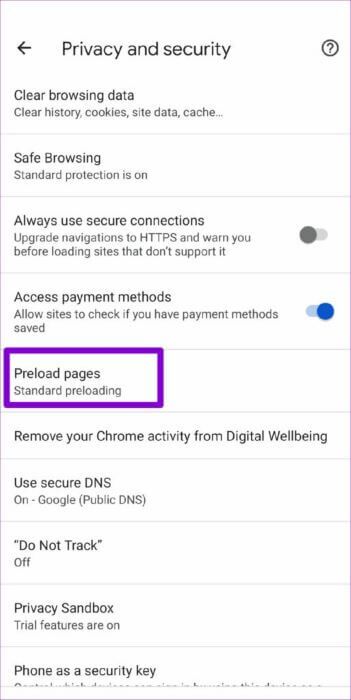
Крок 3: Виберіть стандартний параметр попереднього завантаження.
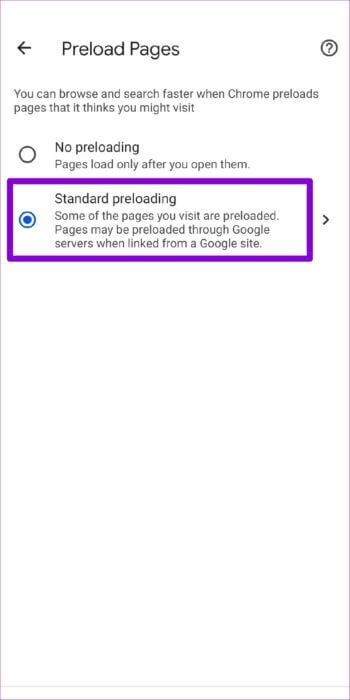
iPhone
Розділ 1: Відкрийте Google Chrome на своєму iPhone. Торкніться значка меню з трьома крапками внизу праворуч, щоб перейти до меню налаштувань.
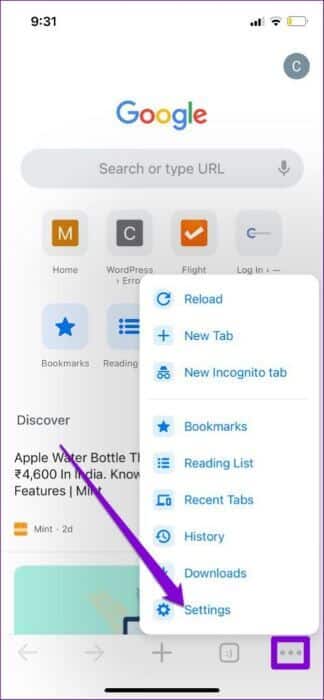
Розділ 2: Перейдіть до «Пропускна здатність» і натисніть «Попереднє завантаження веб-сторінок».
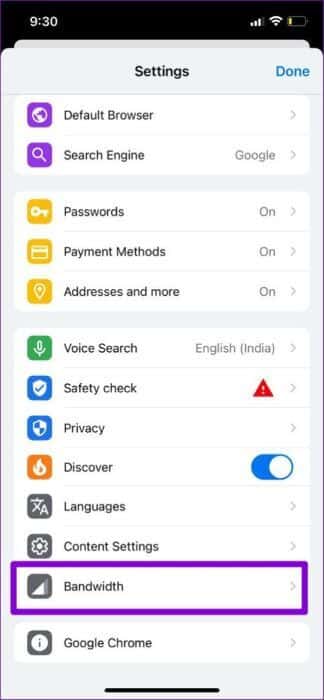
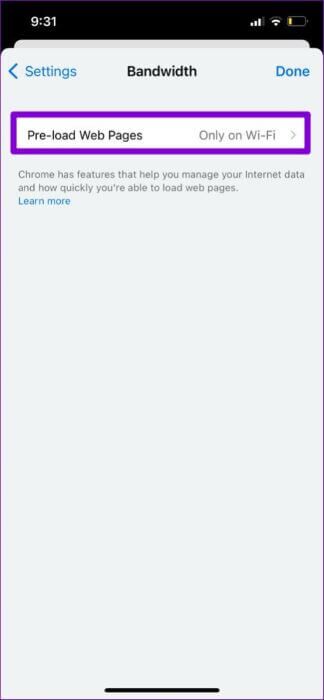
Крок 3: Виберіть, коли ви хочете, щоб Chrome попередньо завантажував посилання, і натисніть «Готово».
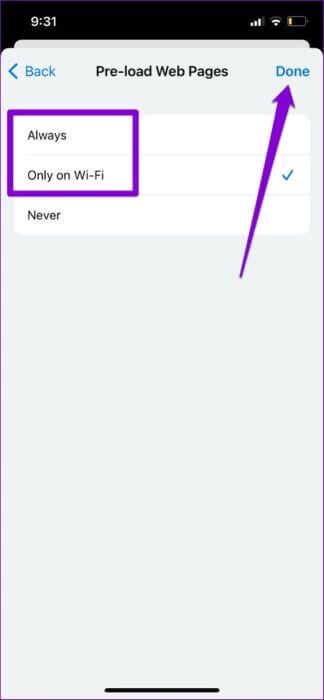
3. Змініть DNS-сервер
Якщо ви використовуєте DNS-сервер свого провайдера, можливо, він перебував у стані або перевантажений запитами. Ви можете перемикатися DNS-сервер на своєму мобільному телефоні на загальнодоступні DNS-сервери Google, щоб перевірити, чи це покращить ситуацію.
Android
Розділ 1: У програмі Google Chrome торкніться значка меню з трьома крапками та виберіть Налаштування.


Розділ 2: Перейдіть до конфіденційності та безпеки та торкніться «Використовувати безпечний DNS».

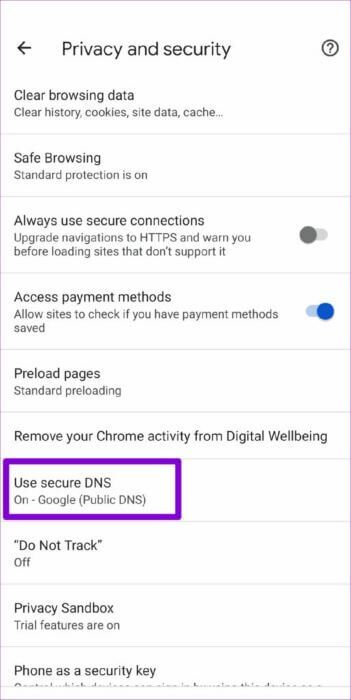
Крок 3: Виберіть опцію «Вибрати іншого постачальника» та скористайтеся спадним меню, щоб переключитися на інший DNS.
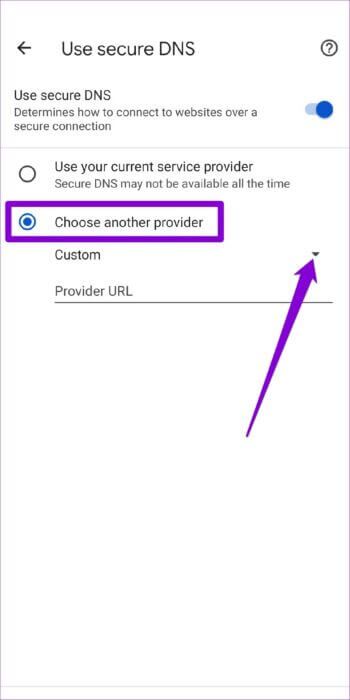
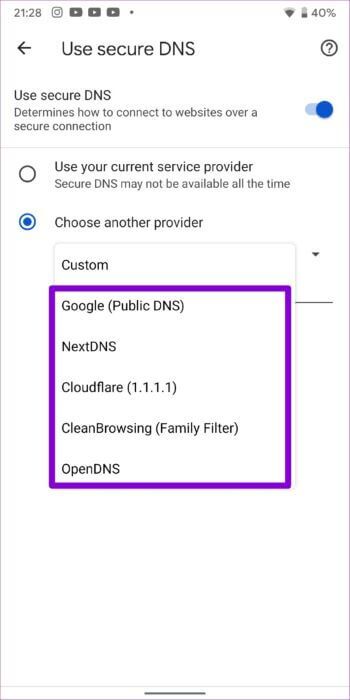
iPhone
Оскільки Chrome для iOS не дозволяє змінювати DNS-сервер, вам доведеться вдатися до програми «Налаштування», щоб внести зміни.
Розділ 1: Запустіть Налаштування на своєму iPhone і перейдіть до Wi-Fi. Торкніться значка інформації поруч із вашою мережею Wi-Fi.

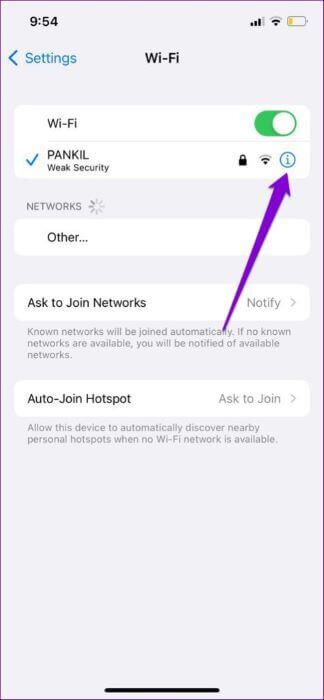
Розділ 2: Прокрутіть униз, щоб натиснути «Налаштувати DNS», а потім на наступній сторінці виберіть «Вручну».
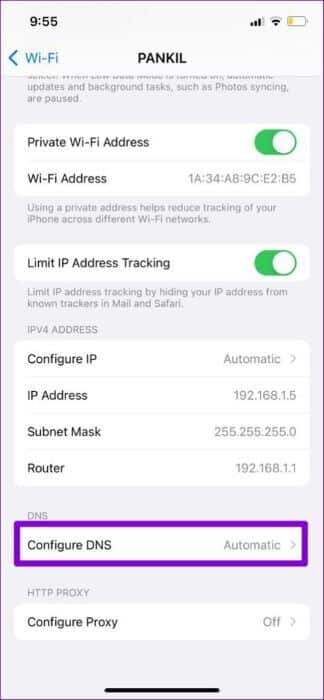
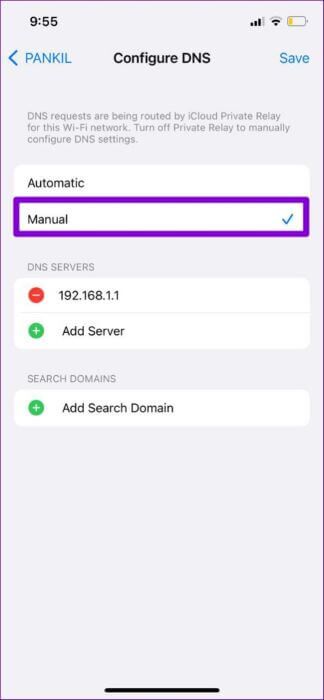
Крок 3: Натисніть піктограму мінуса, щоб видалити попередньо заповнені записи в DNS-серверах. Потім натисніть «Додати сервер», щоб створити новий запис для Google DNS, ввівши 8.8.8.8 і 8.8.4.4 у полі.
Нарешті натисніть «Зберегти» у верхньому правому куті.
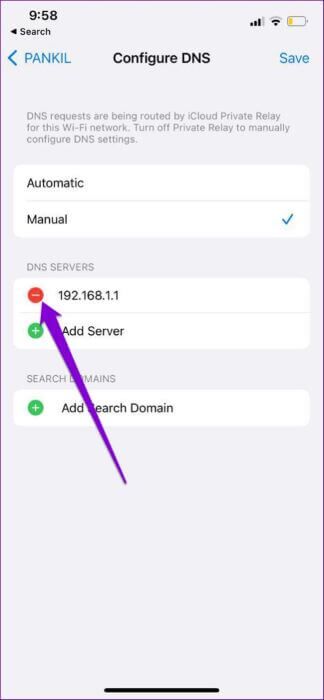
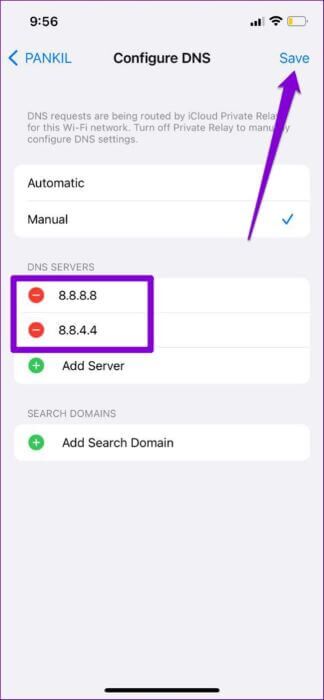
Перезапустіть програму Google Chrome і спробуйте знову завантажити веб-сторінку.
4. ВИКОРИСТОВУЙТЕ СТАНДАРТНУ БЕЗПЕКУ (ДЛЯ ANDROID)
Підготуйся Безпечний перегляд Важлива функція, призначена для захисту від шкідливих веб-сайтів. Однак встановлення посиленого захисту для Chrome може запобігти завантаженню певних безпечних сторінок. Замість того, щоб повністю вимикати безпечний перегляд, ви можете спробувати перейти в стандартний режим ізольованого програмного середовища. Ось як.
Розділ 1: У програмі Google Chrome торкніться піктограми меню з трьома крапками вгорі та виберіть Налаштування.


Розділ 2: Перейдіть до конфіденційності та безпеки та натисніть «Безпечний перегляд».

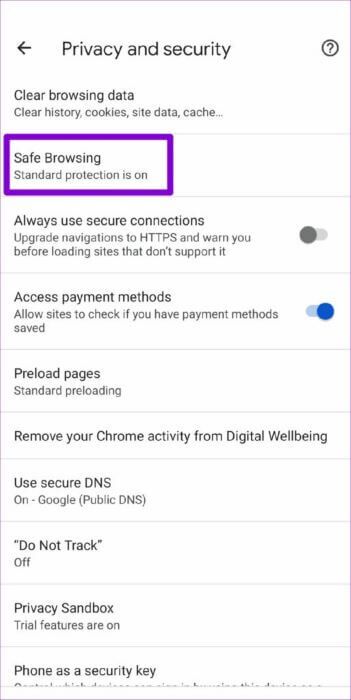
Крок 3: Виберіть Стандартний захист.
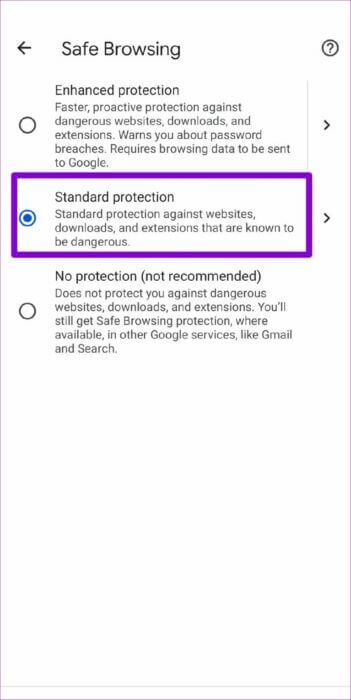
Спробуйте завантажити веб-сторінку в Chrome, щоб перевірити, чи проблему вирішено.
5. ПЕРЕВІРТЕ ВМІСТ І ОБМЕЖЕННЯ КОНФІДЕНЦІЙНОСТІ (ДЛЯ IPHONE)
Якщо ви раніше ввімкнули будь-які Обмеження вмісту на вашому iPhone або iPad , Chrome може не завантажувати певні веб-сторінки. Отже, якщо проблема обмежена кількома веб-сторінками, спробуйте вимкнути обмеження вмісту та конфіденційності на пристрої iOS, виконавши наведені нижче дії.
Розділ 1: Відкрийте меню «Налаштування» та перейдіть до «Час екрана».
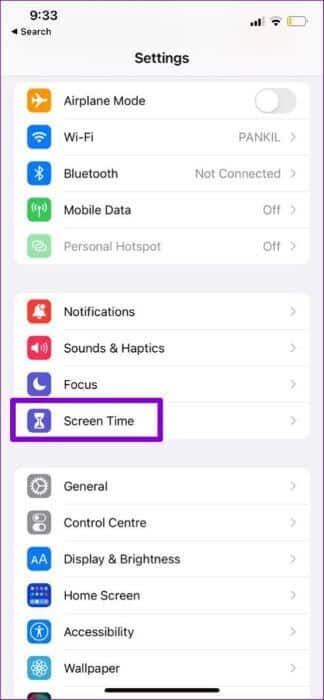
Розділ 2: Торкніться Обмеження вмісту та конфіденційності та вимкніть його.
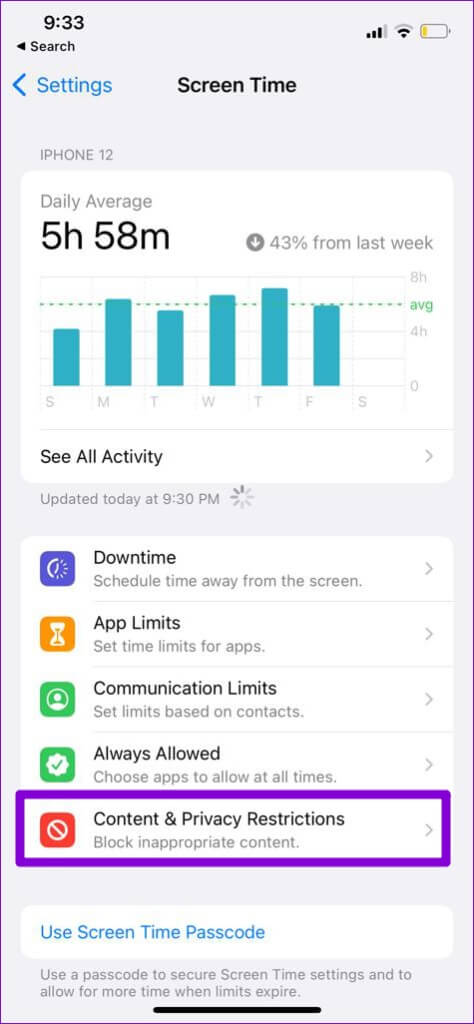
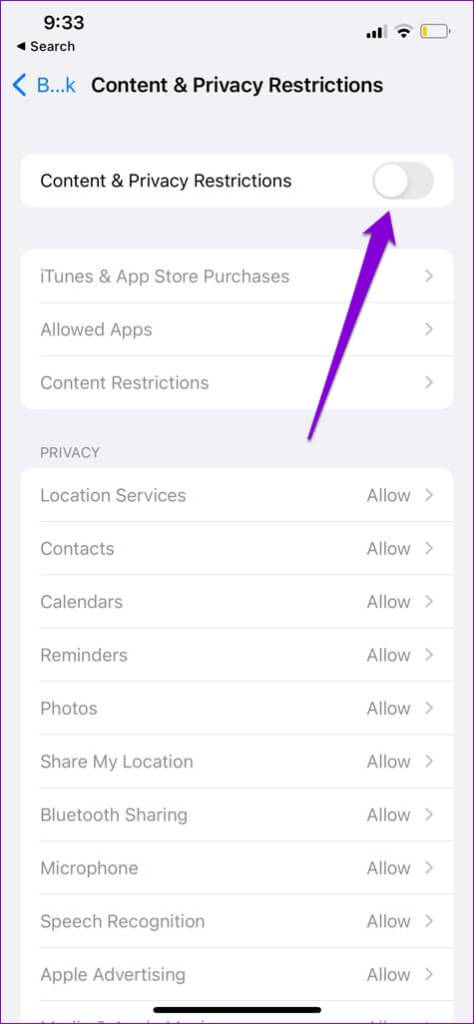
6. Очистіть кеш Chrome і файли cookie
Старі дані веб-перегляду залишаються однією з найпомітніших причин, чому Chrome не завантажує веб-сторінки. Отже, якщо наведені вище рішення не працюють, ви можете спробувати очистити кеш-пам’ять і видалити файли cookie з Chrome.
Розділ 1: Відкрийте Chrome. Торкніться значка меню з трьома крапками, щоб перейти до Налаштувань.


Розділ 2: Перейдіть до «Конфіденційність і безпека» (або «Конфіденційність», якщо ви користуєтеся iPhone) і торкніться «Очистити дані веб-перегляду».

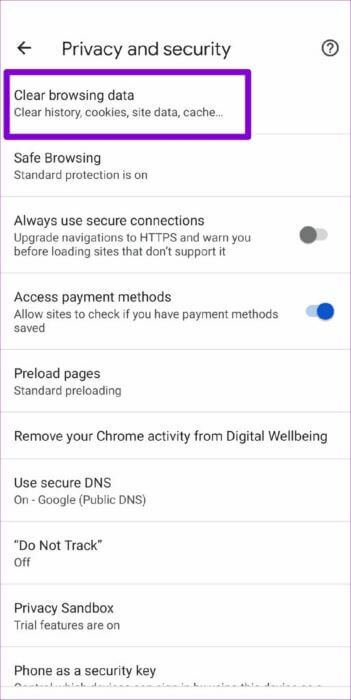
Крок 3: Далі торкніться опції діапазону дат, щоб вибрати весь час. Потім виберіть параметри «Файли cookie та дані сайтів» і «Кешовані зображення та файли», перш ніж очистити дані.
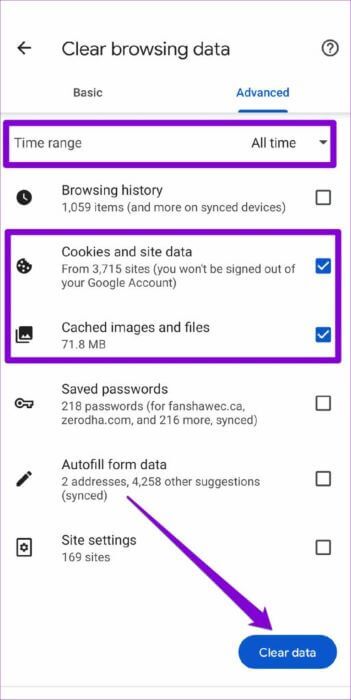
Після цього знову запустіть Chrome і перевірте, чи він працює належним чином.
7. Оновіть Chrome
зазвичай приносять Оновлення програми Усілякі виправлення помилок і покращення продуктивності програми. Отже, якщо нічого не працює, ви можете спробувати оновити Chrome до останньої версії, відвідавши App Store або Play Store.
Знову переглядайте в Chrome
Це може дратувати, коли Google Chrome сповіщає вас про такі проблеми під час перегляду. Поки що Знайдіть кращу альтернативу Простіше сказати, ніж зробити, використання наведених вище порад має виправити те, що Google Chrome не завантажує сторінки на Android та iPhone.